Za pomocą aplikacji Microsoft OneDrive na tablecie iPad, telefonie iPhone lub urządzeniu iPod Touch możesz pracować z usługą OneDrive dla kont służbowych lub szkolnych, a także z kontem OneDrive dla użytkowników domowych.
Przekazywanie, praca z plikami i przenoszenie ich w ten sam sposób w Usługa OneDrive używana w pracy lub szkole w aplikacji dla systemu iOS, co w przypadku OneDrive dla użytkowników domowych. Aby dowiedzieć się więcej, zobacz Przekazywanie plików lub zdjęć do usługi OneDrive w systemie iOS.
Logowanie
Aby dodać konto osobiste, wprowadź swoje konto Microsoft na stronie logowania. Aby dodać konto usługi Usługa OneDrive używana w pracy lub szkole, wprowadź adres e-mail, którego używasz w swojej firmie, instytucji edukacyjnej lub innej organizacji.
Uwagi:
-
Jeśli masz problem z logowaniem za pomocą konta służbowego lub szkolnego, spróbuj zalogować się w witrynie OneDrive.com lub skontaktuj się z działem informatycznym.
-
Aby zmienić lub zresetować hasło usługi OneDrive, zaloguj się na konto online w witrynie account.microsoft.com/security.
Możesz posiadać zarówno konto osobiste, jak i konto Usługa OneDrive używana w pracy lub szkole.
Dodawanie konta Usługa OneDrive używana w pracy lub szkole
Możesz dodać konto służbowe usługi OneDrive do aplikacji OneDrive dla systemu iOS, jeśli Twoja organizacja korzysta z OneDrive w Microsoft 365.
-
Otwórz aplikację OneDrive i naciśnij ikonę Ja

-
Naciśnij pozycję Dodaj konto.
-
Na ekranie logowania wprowadź adres e-mail i hasło, których używasz w swojej firmie, instytucji edukacyjnej lub innej organizacji.
Jeśli Twoja organizacja korzysta z programu SharePoint 2013,SharePoint Server 2016 lub SharePoint Server 2019, proces logowania jest inny niż w usłudze Microsoft 365. Na ekranie logowania naciśnij pozycję Masz adres URL serwera usługi SharePoint? Następnie wprowadź adres internetowy serwera programu SharePoint, aby kontynuować proces logowania. Adres internetowy, nazywany także adresem URL, może wyglądać tak: http://portal.
Uwagi:
-
Aby użytkownicy mogli logować się do usługi Usługa OneDrive używana w pracy lub szkole, organizacja musi mieć uprawniający plan subskrypcji usługi Program SharePoint na platformie Microsoft 365 lub Microsoft 365 dla firm. Ewentualnie organizacja musi mieć własne wdrożenie programu SharePoint Server.
-
Nie można zalogować się przy użyciu wielu konto służbowe z tej samej organizacji.
Jeśli masz problem z zalogowaniem się przy użyciu konta konto służbowe, spróbuj zalogować się w witrynie https://portal.office.com/onedrive lub skontaktować się z działem informatycznym organizacji.
Przełączanie się między kontami
Aby przełączyć się między kontem OneDrive domowym a kontem Usługa OneDrive używana w pracy lub szkole lub między wieloma kontami Usługa OneDrive używana w pracy lub szkole, otwórz aplikację, naciśnij ikonę Ja 
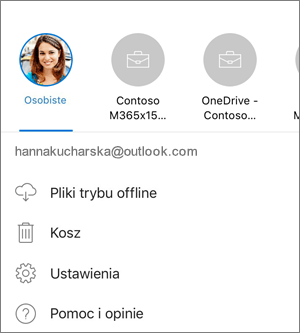
Do aplikacji OneDrive możesz dodać tylko jedno konto osobiste. Aby otworzyć inne konto osobiste, naciśnij ikonę Ja 
Używanie kodu dostępu
Możesz ustawić czterocyfrowy kod dostępu, aby uniemożliwić innym użytkownikom urządzenia z systemem iOS dostęp do Twojego konta Usługa OneDrive używana w pracy lub szkole. W tym celu otwórz aplikację, naciśnij ikonę Ja 

Wylogowywanie się z kont
Aby wylogować się z OneDrive konta domowego lub konta Usługa OneDrive używana w pracy lub szkole, otwórz aplikację, naciśnij ikonę Ja 

Informacje pomocy technicznej
Aplikacja OneDrive wymaga systemu iOS 12.0 lub nowszego. Aplikacja może łączyć się z Program SharePoint na platformie Microsoft 365 w programach Microsoft 365 (Enterprise, Education, Government i Dedicated), SharePoint Server 2019, SharePoint Server 2016 i SharePoint 2013. Uwierzytelnianie systemu Windows (NTLM) i uwierzytelnianie oparte na formularzach są obsługiwane w systemach SharePoint Server 2019, SharePoint Server 2016 i SharePoint 2013, nazywanych również lokalnymi. W przypadku środowiska lokalnego nie obsługujemy: Active Directory Federation Services (ADFS), Kerberos, uwierzytelniania podstawowego, uwierzytelniania trawienia, szyfrowania SSL (Secure Sockets Layer) z podpisem własnym ani wielu typów uwierzytelniania w jednej strefie.
Potrzebujesz dodatkowej pomocy?
|
|
Kontakt z pomocą techniczną
Aby uzyskać pomoc techniczną, przejdź do strony Kontakt z pomocą techniczną Microsoft, wprowadź informacje o problemie i wybierz pozycję Uzyskaj pomoc. Jeśli nadal potrzebujesz pomocy, potrząśnij urządzeniem przenośnym i wybierz pozycję Zgłoś problem. |











